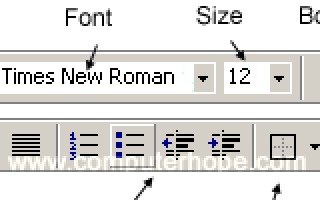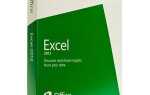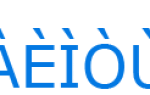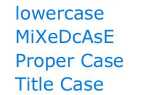Ниже приведены инструкции по изменению выравнивания текста в текстовом процессоре и большинстве программ редактирования текста. Просмотрите шаги для программы, которую вы используете, нажав на одну из ссылок ниже.
- Выровняйте текст в Microsoft Word.
- Выровняйте текст в комп.
- Выровняйте текст в Google Docs.
- Выровняйте текст в OpenOffice Writer.
Выровнять текст в Microsoft Word
Чаевые
Приведенные ниже шаги для изменения выравнивания текста в Microsoft Word, а также могут быть использованы для выравнивания текста в столбце или строке для Microsoft Excel и большинства других текстовых программ.
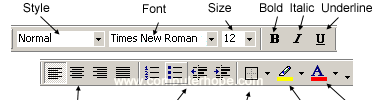
Вы можете изменить горизонтальное выравнивание текста в Word, выделив текст, который вы хотите изменить, и щелкнув по левому, центральному или правому значкам выравнивания, как показано на рисунке выше. Во всех новых версиях Microsoft Word параметры выравнивания находятся на вкладке «Главная».
или
Нажмите одну из клавиш быстрого вызова, чтобы настроить выравнивание любого выделенного текста. Для выравнивания по левому краю выделите текст и нажмите Ctrl + L. Для выравнивания по центру выделите текст и нажмите Ctrl + E. Для выравнивания по правому краю выделите текст и нажмите Ctrl + R.
Регулировка вертикального выравнивания
Если вы хотите изменить вертикальное выравнивание текста, выполните шаги, перечисленные ниже.
- Откройте Microsoft Word
- Нажмите Файл, а затем Параметры страницы.
- Нажмите вкладку Layout
- В разделе «Вертикальное выравнивание» нажмите стрелку вниз и выберите центр, нижнюю часть или выравнивание, которое вы хотите использовать. Если вы не хотите, чтобы этот параметр влиял на весь документ, измените «Применить к» на выделенный текст.
Выровнять текст в компе
Чтобы изменить горизонтальное выравнивание текста в WordPad, выделите текст и щелкните значки выравнивания влево, по центру или справа в разделе «Абзац» строки меню.

Заметка
Если вы работаете с файлом .txt или сохраняете файл как файл .txt, все форматирование будет потеряно, включая любое выравнивание. Если вы хотите выровнять текст в файле .txt, отредактируйте его, а затем используйте параметр «Сохранить как», чтобы сохранить его в формате .rtf, .docx или .odt.
Выровнять текст в Документах Google
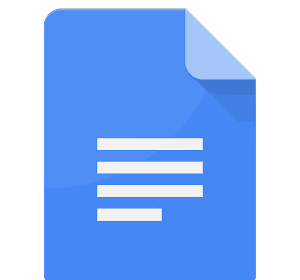
В Документах Google вы можете щелкнуть один из параметров выравнивания (слева, по центру, справа) в центре верхней части панели инструментов.
или
Нажмите одну из клавиш быстрого вызова, чтобы настроить выравнивание любого выделенного текста. Для выравнивания по левому краю выделите текст и нажмите Ctrl + Shift + L. Для выравнивания по центру выделите текст и нажмите Ctrl + Shift + E. Для выравнивания по правому краю выделите текст и нажмите Ctrl + Shift + R.
или
- Откройте Google Docs
- Выделите текст, который вы хотите выровнять.
- Нажмите Формат, Выровнять, а затем выберите выравнивание.
Выровнять текст в OpenOffice Writer
Вы можете изменить горизонтальное выравнивание текста в OpenOffice Writer, выделив текст, который вы хотите изменить, и щелкнув по левому, центральному или правому значку на панели инструментов. Эти значки похожи на те, что показаны на приведенном выше примере изображения Microsoft Word.
Как изменить вертикальное выравнивание
OpenOffice Writer не имеет функции, подобной Microsoft Word, которая позволяет пользователям выравнивать текст по вертикали. Однако это все еще можно сделать с помощью фреймов. Для этого выполните действия, перечисленные ниже.
- Открыть OpenOffice Writer
- Нажмите Вставить
- Нажмите Рамка
- В окне «Рамка» в разделе «Тип» измените горизонтальное и вертикальное положение на центр и на «Вся страница».
- Поскольку у рамки есть границы, если вы не хотите сохранять эти границы, перейдите на вкладку границ и нажмите «Нет» в разделе «Стиль».
- Как только это будет сделано, у вас будет рамка в центре вашей страницы, которая позволяет вам вводить любой текст, который вы хотите, и центрировать его по центру вашей страницы.